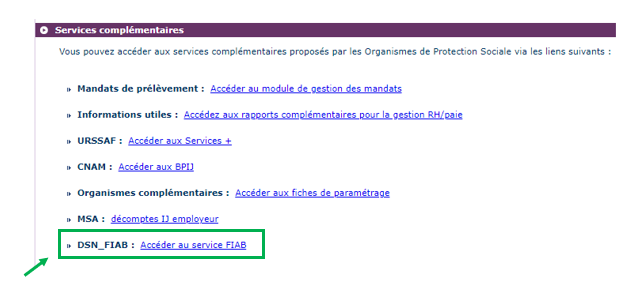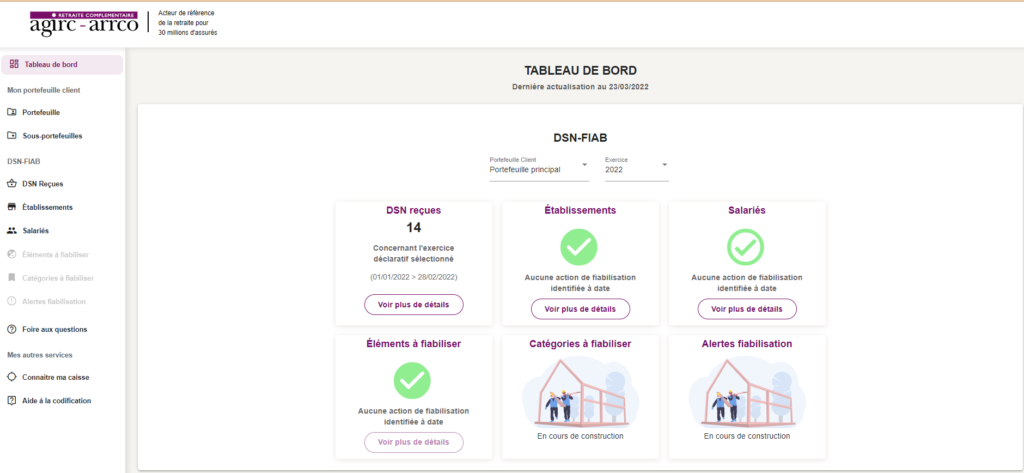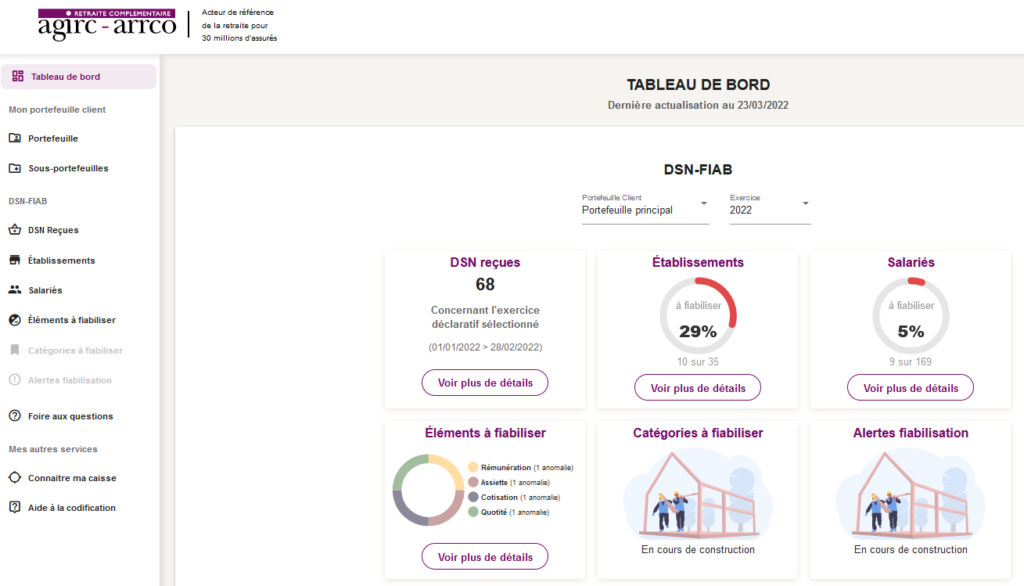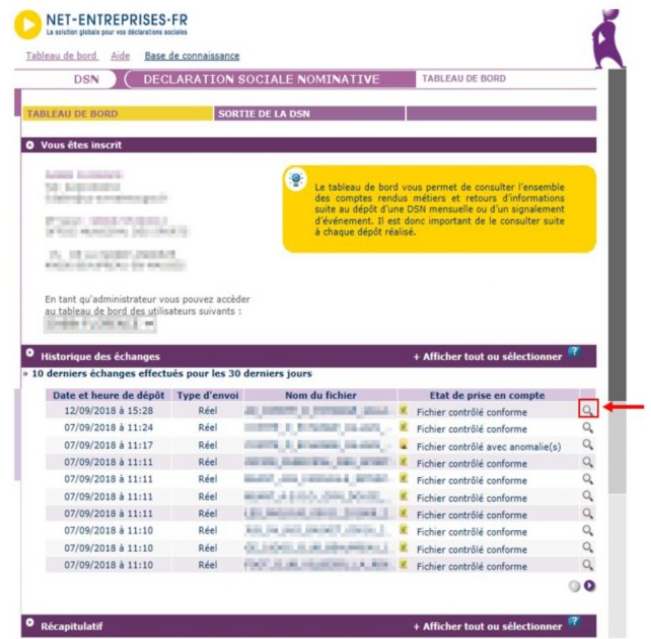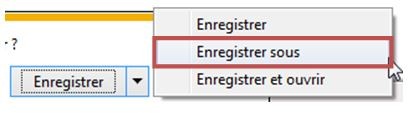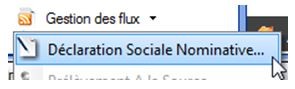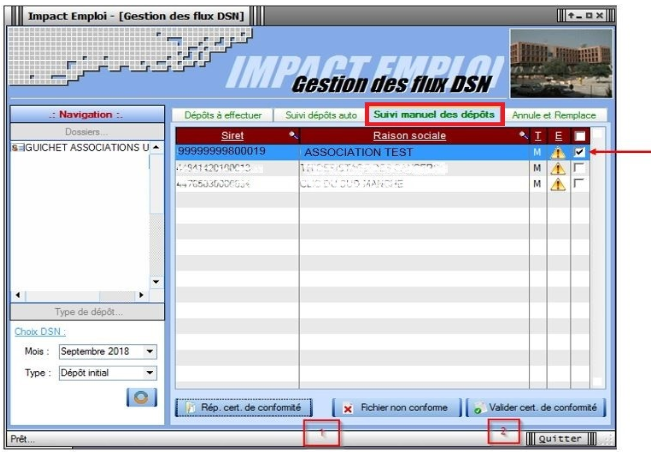Accéder au tableau de bord DSN de l’URSSAF

Fiche pratique. DSN.
Accéder au tableau de bord de l’URSSAF

Sommaire :
► Contexte
L’Urssaf a mis en place un service de fiabilisation des données accessible via Net-Entreprises ou depuis votre espace URSSAF.
Ce service vous aidera à identifier les anomalies détectées concernant certains employeurs et/ou salariés. Il vous permettra également de réagir rapidement pour corriger ces anomalies.
► Procédure
- Connectez vous sur Net-Entreprises avec le compte qui dépose les DSN ;
- Rendez-vous sur le tableau de bord DSN, après avoir vérifié la conformité de vos fichiers DSN puis accédez au menu « Services complémentaires«
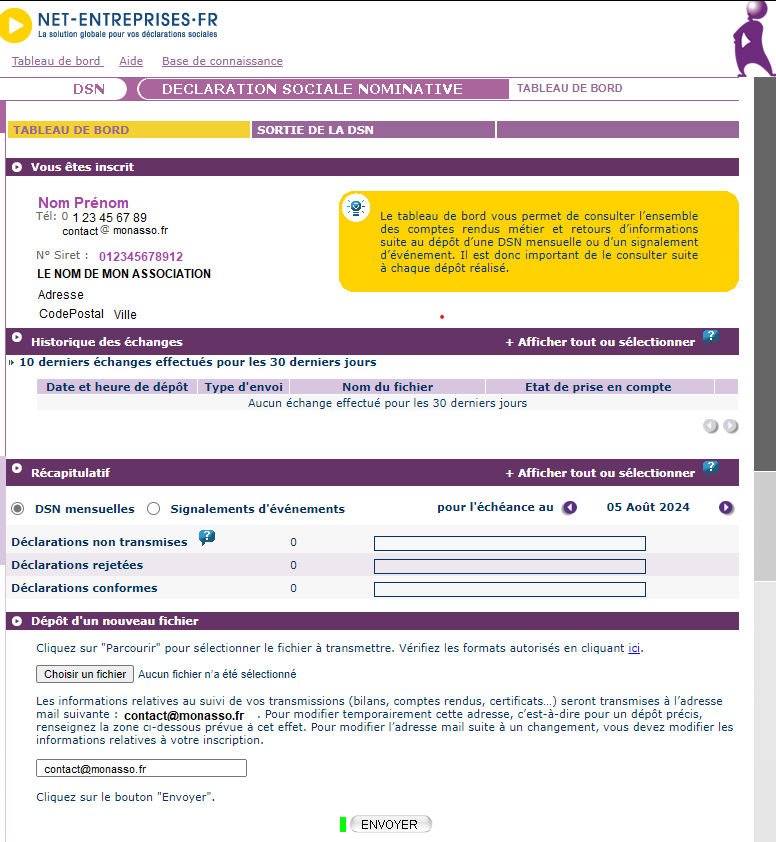
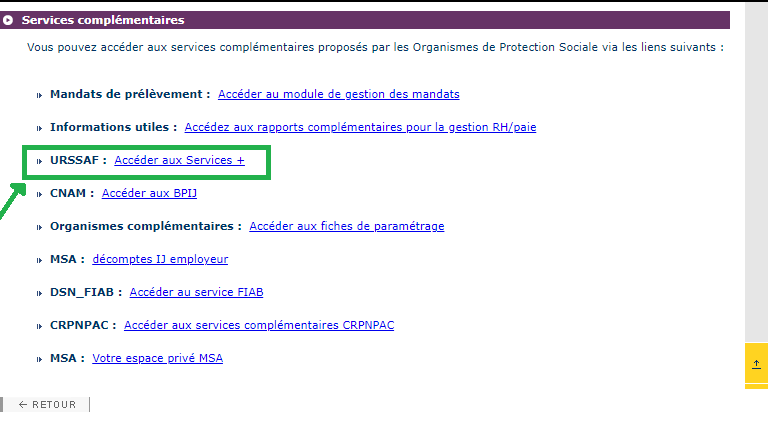
- Cliquez sur le lien « Suivi DSN »
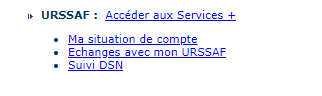
Vous accédez à votre espace URSSAF :
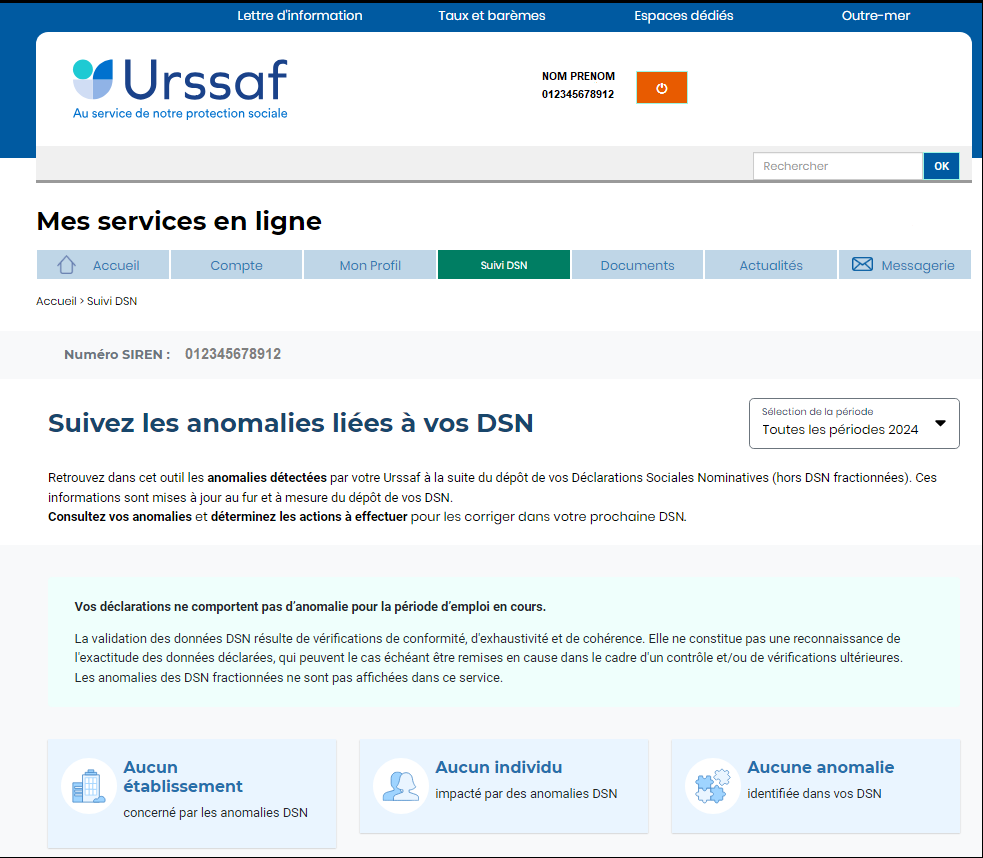
Avec le nouveau service « Suivi DSN », vous recevez en plus une notification de votre URSSAF.
Via ce service, l’URSSAF précise :
- l’origine et le détail des anomalies ;
- les modalités de correction.
L’URSSAF vous prodigue également des conseils pour ne pas reproduire vos erreurs.
▶ 1er cas : Aucune action n’est requise car il n’y a pas d’anomalie détectée.
▶ 2nd cas : des éléments sont à fiabiliser tels que ci-dessous (assiette, cotisations)
S’il y a des anomalies, vous pouvez les corriger. Il y a deux solutions :
- vous avez déposé votre DSN plusieurs jours avant l’échéance : Vous déposez une nouvelle DSN annule et remplace avant minuit la veille de l’échéance, via le logiciel.
- vous avez déposé votre DSN à l’échéance : Vos modifications et/ou corrections seront reprises dans la DSN du mois suivant.